Supprimer le mode supervisé
Introduction
De temps en temps, il peut être nécessaire de révoquer ce mode sur les appareils Apple qui fonctionnent en mode supervisé.
Pour les appareils iOS et tvOS, cet état peut être annulé. Les appareils macOS, en revanche, ne peuvent être exploités en
Mode superviséqu’à partir de la version 11.
Identifier les appareils surveillés
Les appareils surveillés peuvent être localisés comme suit :
La colonne “Sera surveillé” apparaît dans l’inventaire. Les appareils correspondants sont marqués d’une coche.
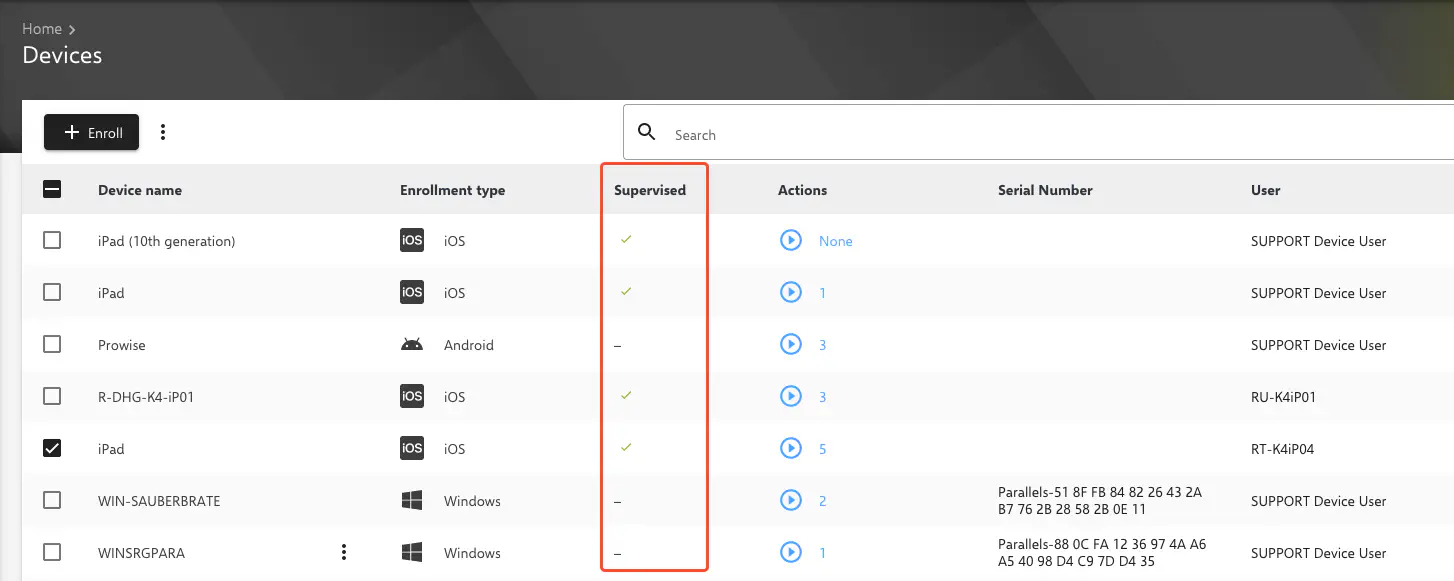
Dans les détails de l’appareil, le statut peut être vu par le badge correspondant
Will be superviseddans l’infobox.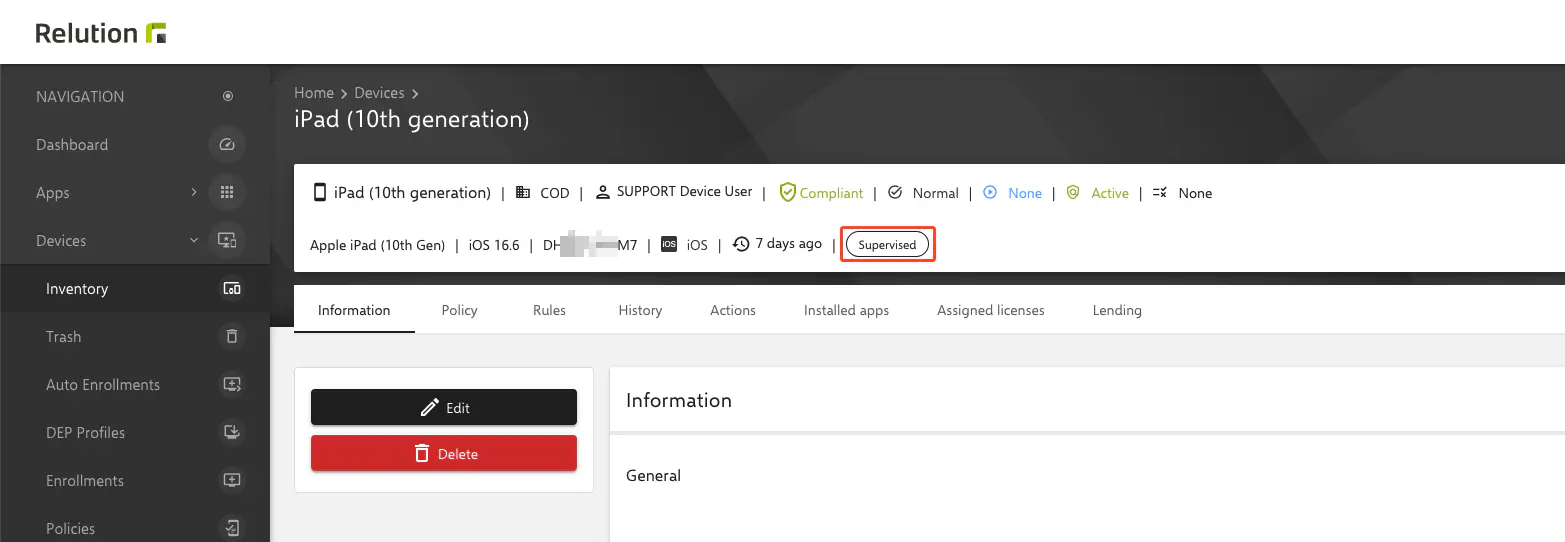
Révoquer le mode supervisé
Appareils enrôlés via Apple Configurator
Notez que cette opération supprimera également le profil MDM des appareils et qu’ils ne pourront plus être gérés par la suite sans les réinscrire. En outre, toutes les applications et les données seront supprimées des appareils.
Les appareils peuvent être réinitialisés en utilisant l’une des options suivantes :
- Une action “réinitialisation d’usine” doit être envoyée aux appareils.
- Les réglages de l’appareil doivent être choisis sous
Général > Transférer/Réinitialiser l'iPad > Effacer tout le contenu et les réglages. - Les appareils doivent être connectés à un ordinateur Mac et ouvrir l’application “Apple Configurator 2”. Cliquez sur “Appareils” et sélectionnez “Avancé”, puis “Effacer tout le contenu et tous les réglages”.
Il est possible que les utilisateurs ne soient pas autorisés à effectuer une
Réinitialisation d'usinesur les appareils car cela a été interdit dans les restrictions.
Les appareils DEP inscrits via Apple School/ Business Manager par l’intermédiaire d’un revendeur agréé.
Si les appareils ont été ajoutés au système MDM via Apple School / Business Manager, le lien doit être annulé à cet endroit, sinon les appareils se rapporteront toujours automatiquement au système MDM après une Réinitialisation d'usine et passeront en Mode supervisé.
- Connectez-vous à Apple School / Business Manager et choisissez “Appareils”.
- Sélectionnez l’appareil approprié et cliquez sur “Edit Device Assignment” sur le côté droit.
- Cliquez sur “Désassigner”.
- L’appareil doit être réinitialisé aux paramètres d’usine.
Appareils DEP ajoutés ultérieurement via Apple Configurator
La suppression du “mode supervisé” des appareils ajoutés à Apple School/Business Manager via “Apple Configurator” fonctionne de la même manière que les appareils DEP inscrits par l’intermédiaire d’un revendeur agréé.
{Cependant, les utilisateurs peuvent supprimer manuellement le profil MDM sur les appareils dans les 30 premiers jours suivant l’ajout des appareils au DEP. Cela entraînera la perte de l’inscription MDM ainsi que du mode surveillé." />}}